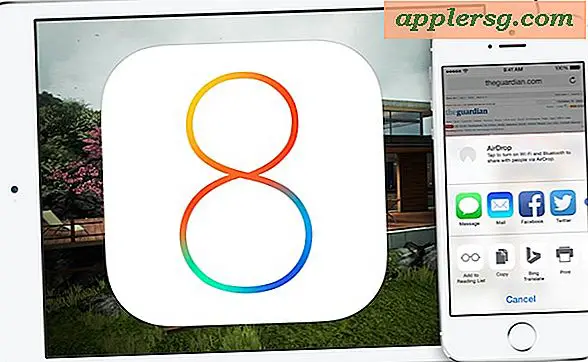Comment utiliser les messages Tapback sur Mac

Les messages Tapback offrent une réponse visuelle en ligne à n'importe quel message, c'est une fonctionnalité amusante de l'application iOS Messages qui est également l'une des rares fonctionnalités d'effets de message disponibles sur le Mac.
Les réponses de tapback actuellement disponibles sont un cœur, un pouce levé, un pouce vers le bas, un "Ha Ha", "!!" et "?". Vous pouvez utiliser une réponse au tapback par message à la fois, mais vous pouvez également les modifier en choisissant une icône de tapback différente. Les icônes de tapback sur Mac sont les mêmes que celles disponibles sur iOS, et celles envoyées par un Mac seront visibles sur l'iPhone et vice versa.
Utilisation des icônes de message Tapback dans Mac OS
La fonction de message tapback sur Mac est très similaire à iOS, mais l'initier est avec un clic plutôt que d'un tap and hold. Vous aurez besoin d'une version moderne du logiciel système Mac OS pour avoir cette fonctionnalité, 10.12 ou ultérieure est suffisante.
- Ouvrez n'importe quel fil de messages dans Messages pour Mac
- Cliquez et maintenez sur un message, une image ou une vidéo
- Choisissez votre réponse Tapback: Heart, Thumbs Up, Thumbs Down, "Ha Ha", "!!", "?"

Le message de tapback sera inséré en ligne sur le message auquel vous l'avez assigné, avec un petit indicateur de bulle.

Cette fonctionnalité est assez simple mais elle peut être amusante et offrir un moyen rapide de répondre à un message sans avoir à taper une réponse, et elle peut être particulièrement pertinente si quelque chose mérite un simple indicateur de vos sentiments à son égard (en supposant que les sentiments sont affichés de manière satisfaisante par une petite icône de toute façon).

Vous pouvez également supprimer une réponse de tapback d'un message en cliquant et en maintenant la touche enfoncée, puis en sélectionnant l'icône de tapback mise en surbrillance et précédemment sélectionnée.
Tapback messages sont amusants, et peut-être à l'avenir, l'application Mac Messaging aura plus de fonctionnalités de messagerie iOS, comme les autocollants, les effets d'écran et la recherche GIF. Jusque-là, vous devrez utiliser beaucoup de copier-coller, ou votre imagination.